Daten auf defekter Festplatte retten: SSD-Tipps und Windows-Bordmittel
- Daten von defekten Festplatten retten und wiederherstellen
- Daten auf defekter Festplatte retten: PhotoRec, Easy Recovery und mehr
- Daten auf defekter Festplatte retten: Robocopy und HDClone
- Daten auf defekter Festplatte retten: SSD-Tipps und Windows-Bordmittel
Es ist sinnvoll auf Rechnern mit SSD auch die Verwaltungstools der Hersteller zu installieren und die SSD regelmäßig zu überprüfen. Dadurch lässt sich Datenverlust verhindern, und Sie können Daten schneller und einfacher wiederherstellen.Um die Leistung und Datensicherheit von SSD-Platten zu v...
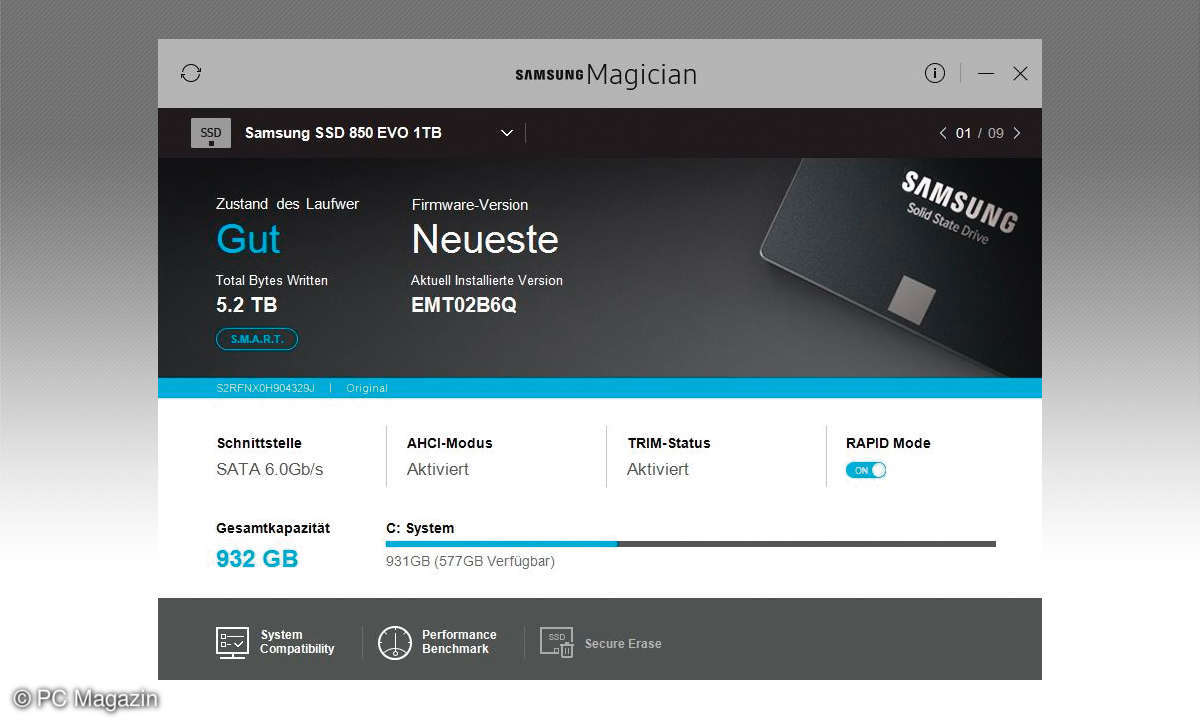
Es ist sinnvoll auf Rechnern mit SSD auch die Verwaltungstools der Hersteller zu installieren und die SSD regelmäßig zu überprüfen. Dadurch lässt sich Datenverlust verhindern, und Sie können Daten schneller und einfacher wiederherstellen.
Um die Leistung und Datensicherheit von SSD-Platten zu verbessern, sollten Sie möglichst immer die aktuellste Firmware auf dem Gerät installieren. Die Firmware-Version, die aktuell installiert ist, sehen Sie im entsprechenden Verwaltungstool. Gibt es auf der Seite des Herstellers eine neue Version, sollten Sie diese herunterladen und installieren. Dazu laden Sie einfach die Installationsdatei vom Hersteller herunter und führen diese aus. Anschließend müssen Sie den PC neu starten. Viele Hersteller, wie zum Beispiel Samsung, bieten Verwaltungsprogramme für ihre SSD-Festplatten an. Diese messen die Leistung und können Firmware-Updates durchführen.
Windows startet nicht mehr: Boot-Manager reparieren
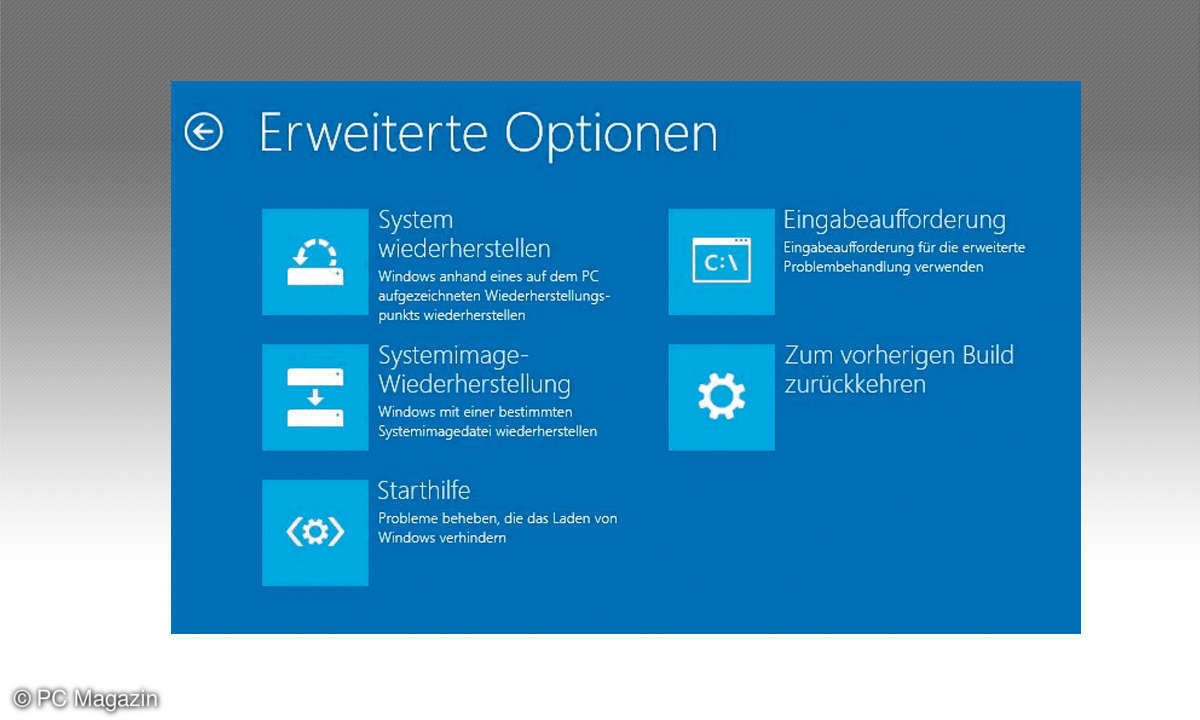
Um Daten wiederherzustellen, ist idealerweise Windows notwendig, wenn Sie keine Rettungs-DVD verwenden. Startet Windows nicht mehr, haben Sie die Möglichkeit, über die Computerreparaturoptionen von Windows 10 den Boot-Manager zu reparieren. Dazu starten Sie den Rechner mit der Windows-10-Installations-DVD. Zur Reparatur starten Sie am besten eine Eingabeaufforderung in den Bootoptionen. Dazu starten Sie Computerreparaturoptionen nach dem Start der Installation. Wählen Sie Problembehandlung / Erweiterte Optionen / Eingabeaufforderung. Danach geben Sie eine Reihe von Befehlen ein, mit denen Sie häufig den Boot-Manager Ihres PCs reparieren können. Sie finden in diesem Bereich weitere Tools zur Rettung von Windows.
Mit dem Befehl bootrec /fixmbr haben Sie eine große Chance das System zu retten. Der Befehl schreibt den Master Boot Record neu an den Beginn der Festplatte. Hilft das nicht, lassen Sie mit bootrec /scanos die Betriebssysteme anzeigen, die nicht im Boot-Manager eingetragen sind. Hier sehen Sie schnell, ob es Systeme gibt, die der Manager erkennt, aber noch nicht eingebunden hat. Der Befehl bootrec /rebuildbcd kann diese Systeme wieder in den Boot-Manager eintragen.
Oft hilft auch bootrec /fixboot, wenn Sie parallel zu Windows 10 noch ein anderes Betriebssystem wie beispielsweise Windows 7/8/8.1 auf dem Computer installiert haben. Der Befehl erstellt den Boot-Manager bootmgr neu.In den Computerreparaturoptionen von Windows 10, finden Sie auch den Menüpunkt Starthilfe. Dieser bietet häufig die Möglichkeit Windows 10 wieder ans Laufen zu bringen, wenn das System nicht mehr startet.











